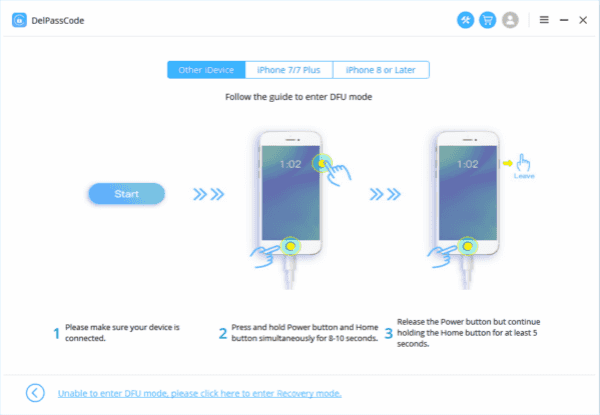요약
이 글은 아이폰 비밀번호 분실 시 iPhone 14/13/12/11/10/8/7/6/SE 암호를 복구하는데 필요한 단계에 대해 자세히 설명합니다. 암호의 중요성, 아이폰 암호 분실 시 발생할 수 있는 문제, 그리고 기기에 다시 액세스하기 위한 자세한 단계를 설명합니다. 이 글은 간단한 암호 복구 기법부터 고급 방법까지 모두 다루어, 모든 아이폰 사용자가 자신에게 맞는 해결책을 찾을 수 있도록 돕습니다.
디지털 기술 시대에는 개인 정보 보호와 데이터 보안이 중요합니다. 전 세계에서 가장 인기 있는 스마트폰 중 하나인 아이폰은 암호를 기본 보안 기능으로 사용하여 기기에 대한 액세스를 허가된 사용자만 가능하게 합니다. 암호는 숫자나 알파벳 순서로 구성되며, 이메일, 메시지, 사진, 기기에 저장된 개인 데이터 등 민감한 정보를 보호합니다. 그러나 우리가 수많은 비밀번호와 코드를 기억해야 하는 세상에서 아이폰 비밀번호 6 자리 분실은 흔한 일이 아닙니다. 이 글은 아이폰 비밀번호 분실 공장 초기화 사용자가 기기에 다시 액세스할 수 있도록 돕는 종합 가이드 역할을 합니다.
해결책 1. iTunes를 사용하여 아이폰 복원하기
만약 여러분이 아이폰을 iTunes와 동기화했다면, 여러분은 기기를 복원하여 암호를 삭제할 수 있습니다.
1단계: iPhone을 평소에 동기화하는 컴퓨터에 연결하고 iTunes를 엽니다.
2단계 : 아이폰이 연결되면, iTunes 인터페이스에서 기기 아이콘을 클릭합니다.
3단계 : Summary 탭에서 “아이폰 복원”을 클릭합니다.
4단계 : 팝업에서 “복원”을 클릭하여 동작을 확인합니다. 그런 다음 iTunes는 기기에 필요한 소프트웨어를 다운로드합니다.
5단계 : 과정이 완료되면, 여러분은 새로운 아이폰으로 설정하거나 가장 최근의 백업에서 복원할 수 있습니다.
이 방법은 여러분의 아이폰에 있는 모든 것, 비밀번호를 포함하여 삭제합니다.
해결책 2. 복구 모드 사용하기
만약 여러분이 iTunes와 아이폰을 동기화한 적이 없다면, 복구 모드를 사용하여 기기를 복원할 수 있습니다.
1단계 : 아이폰을 컴퓨터에 연결하고 iTunes를 엽니다.
2단계 : 아이폰을 강제로 재시작하여 복구 모드에 들어갑니다. 강제 재시작 방법은 아이폰 모델에 따라 다릅니다.
3단계 : iTunes에서 팝업이 나타나며, 아이폰에 문제가 있어 업데이트하거나 복원해야 한다고 알려줍니다.
4단계 : “복원”을 클릭합니다. iTunes는 기기에 필요한 소프트웨어를 다운로드합니다.
5단계 : 과정이 완료되면, 여러분은 새로운 아이폰으로 설정하거나 백업에서 복원할 수 있습니다.
이 방법 역시 아이폰에 있는 모든 것, 비밀번호를 포함하여 삭제합니다.
해결책 3. iCloud – 아이폰 찾기 사용하기
만약 여러분이 아이폰에서 내 아이폰 찾기를 활성화했다면, iCloud를 사용하여 기기를 삭제할 수 있습니다.
1단계 : 다른 기기나 컴퓨터에서 icloud.com/find로 이동합니다.
2단계 : Apple ID로 로그인합니다.
3단계 : 화면 상단의 “모든 기기”를 클릭하고 삭제할 기기를 선택합니다.
4단계 : “아이폰 삭제”를 클릭하여 기기와 그 암호를 삭제합니다.
5단계 : 이제 여러분은 새로운 아이폰으로 설정하거나 백업에서 복원할 수 있습니다.
이 방법은 아이폰이 인터넷에 연결되어 있어야 합니다.
해결책 4. ZOOZOZ iPhone Unlocker를 사용하여 아이폰 잠금 해제하기
ZOOZOZ iPhone Unlocker 는 제 3자 도구로서, 비밀번호 없이 아이폰 비번 찾기를 할 수 있습니다. 이 도구는 사용자 친화적이며 안전하게 설계되어, 잠금 해제 과정에서 아이폰이 손상되지 않습니다.
이제 따라 할 단계가 있습니다:
1단계: ZOOZOZ 아이폰 언락 프로그램을 컴퓨터에 다운로드하고 설치합니다.
2단계 : 소프트웨어를 실행하고 “화면 암호 해제”를 선택합니다.
3 단계: USB 케이블을 사용하여 iPhone을 컴퓨터에 연결합니다. 소프트웨어는 자동으로 여러분의 기기를 감지해야 합니다.
4단계 : “시작”을 클릭하여 잠금 해제 과정을 진행합니다. 소프트웨어는 여러분의 아이폰에 대한 펌웨어 패키지를 다운로드하고 검증하는 과정을 안내해줄 것입니다.
5단계 : 펌웨어가 다운로드되고 검증되면, “지금 잠금 해제”를 클릭합니다. 소프트웨어는 아이폰의 잠금을 해제하는 과정을 시작합니다.
6단계 : 몇 분 안에 아이폰의 비밀번호가 삭제되고, 새로운 것을 설정할 수 있습니다.
ZOOZOZ iPhone Unlocker를 사용하면 기기에 있는 모든 데이터가 삭제됩니다. 잠금 해제 과정 후 복원할 수 있는 최근 백업이 있는지 확인하세요.
결론:
아이폰 잠금 비밀번호 분실은 곤란한 경험일 수 있지만, 기기에 다시 접근할 수 있는 몇 가지 방법이 있습니다. iTunes, 복구 모드, iCloud 또는 ZOOZOZ iPhone Unlocker 같은 제 3자 도구를 사용할 수 있습니다. 항상 데이터를 정기적으로 백업하여 기기가 삭제된 후에 복원할 수 있도록 하세요. 이 모든 방법이 실패하면, Apple 지원에 연락하는 것이 가장 좋은 방법일 것입니다. 그들은 여러분을 돕기 위한 도구와 지식을 갖추고 있습니다. 이러한 곤경을 미래에 예방하기 위해, 비밀번호 관리자를 사용하여 비밀번호를 안전하게 저장하거나 아이폰이 제공하는 Touch ID나 Face ID 같은 생체 인식 기능을 사용하는 것을 고려하세요.
이 종합 가이드는 아이폰 메모 잠금 비밀번호 분실 시 아이폰에 다시 액세스할 필요한 해결책을 제공해야 합니다. 기억하세요, 이러한 상황을 관리하는 핵심은 데이터의 최근 백업을 가지고 있고, 여러분이 쉽게 기억하지만 다른 사람들이 추측하기 어려운 암호를 선택하는 것입니다.